
- •Лекция
- •объекты
- •Рисунки
- •Создание рисунка (Вставка / Объект / Рисунок Microsoft
- •Объект – рисунок MS Word
- •изображения
- •Кнопка Действия (Рисование)
- •Кнопка Действия (Рисование)
- •Кнопка Действия (Рисование)
- •Текстовые эффекты (WordArt)
- •Управление размером и положением объекта
- •Взаимодействие
- •Управление свойствами объектов
- •Последовательность создания рисунка
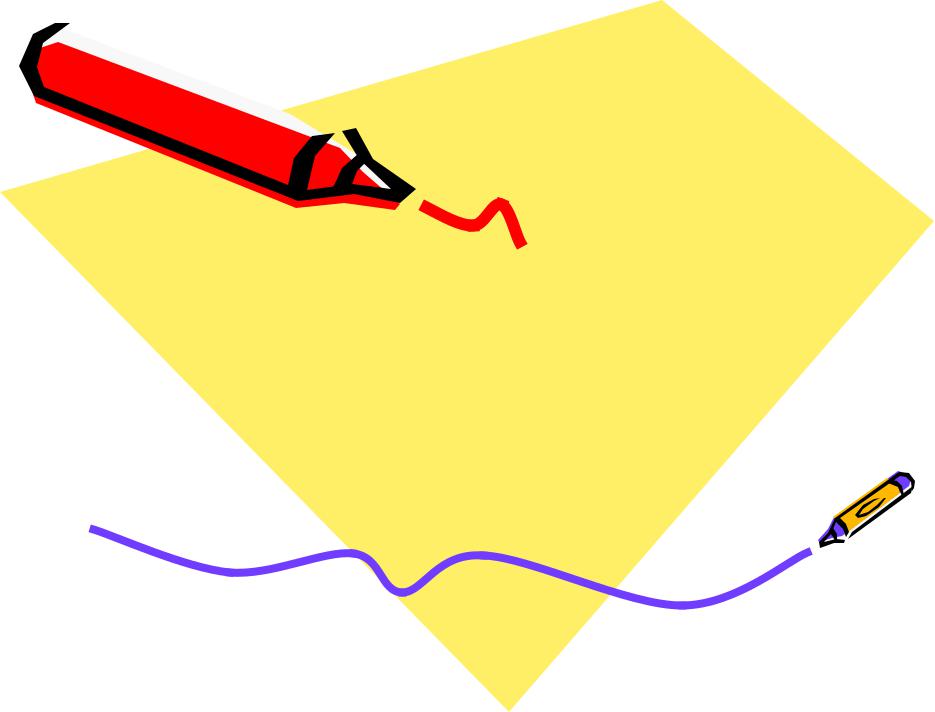
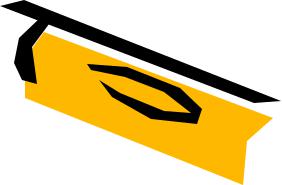 Лекция
Лекция
Текстовый редактор WORD
Часть 4. Работа с графикой
1
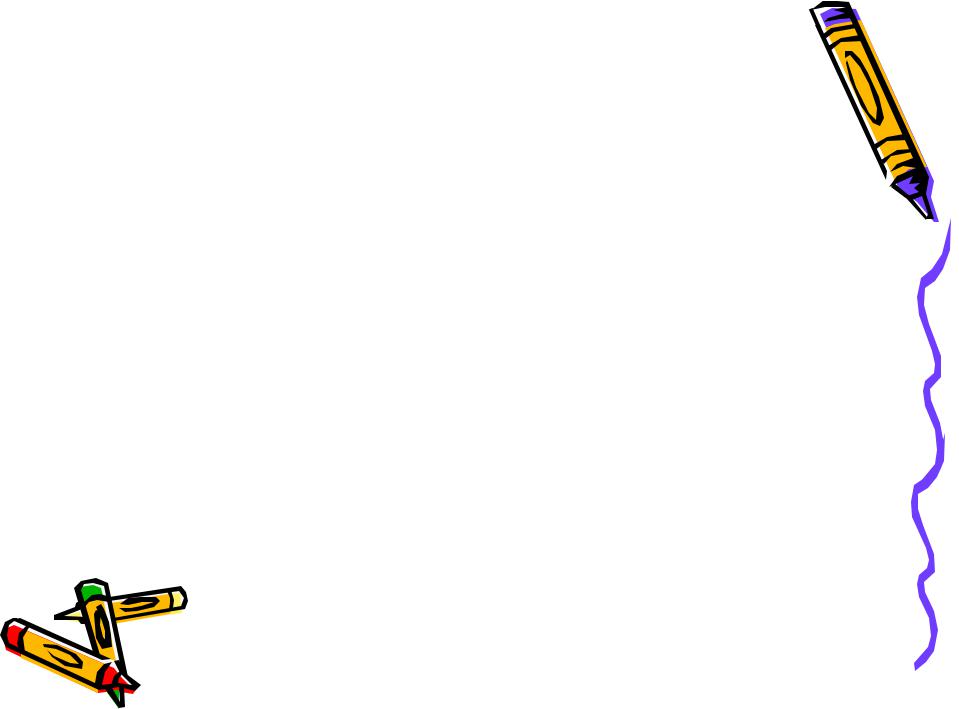
объекты
Графические объекты: это любой нарисованный или вставленный объект, который можно редактировать и форматировать с помощью панели инструментов рисования (встроенным редактором графических объектов). Эти объекты являются частью текстового документа.
Автофигуры являются векторными рисунками. Векторные рисунки создаются из линий, кривых, прямоугольников и других объектов. Векторные рисунки сохраняются в формате приложения, в которых они создавались.
К графическим объектам относятся:
•Автофигуры
•Объекты Надпись
•Объекты WordArt.
2
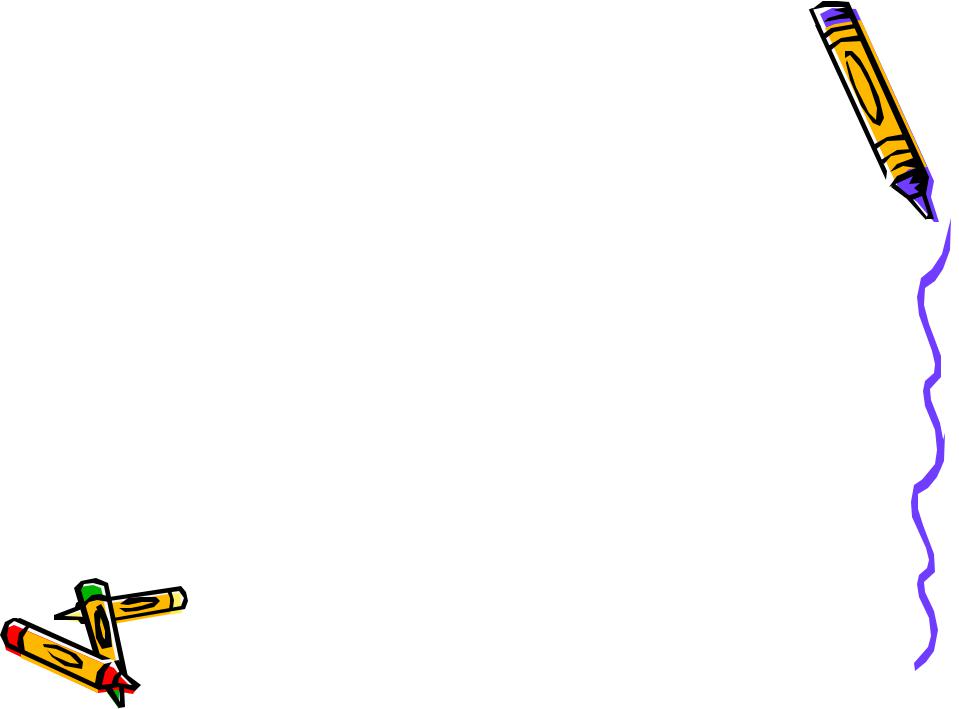
Рисунки
Рисунки являются изображениями, созданными из другого файла.
К рисункам относятся: точечные рисунки, сканированные изображения, фотографии, картинки.
Точечные рисунки (растровые рисунки) – это рисунки, образованные набором точек. К точечным рисункам относятся все сканированные изображения и фотографии. Точечные рисунки часто сохраняются с расширением BMP, PNG, JPG или GIF.
Типы графических файлов, поддерживаемые Word: |
|||
|
• |
• |
Enhanced Metafile (.EMF) |
• |
Graphics Interchange Format (.GIF) |
||
Joint Photographic Experts Group (.JPG) |
|||
|
• |
Portable Network Graphics (.PNG) |
|
• Точечные рисунки Microsoft Windows (BMP, RLE, DIB) |
|||
• |
Метафайлы Microsoft Windows (.WMF) |
||
|
• |
Tagged Image File Format (.TIF) |
|
|
• |
|
Encapsulated PostScript (.EPS) |
3
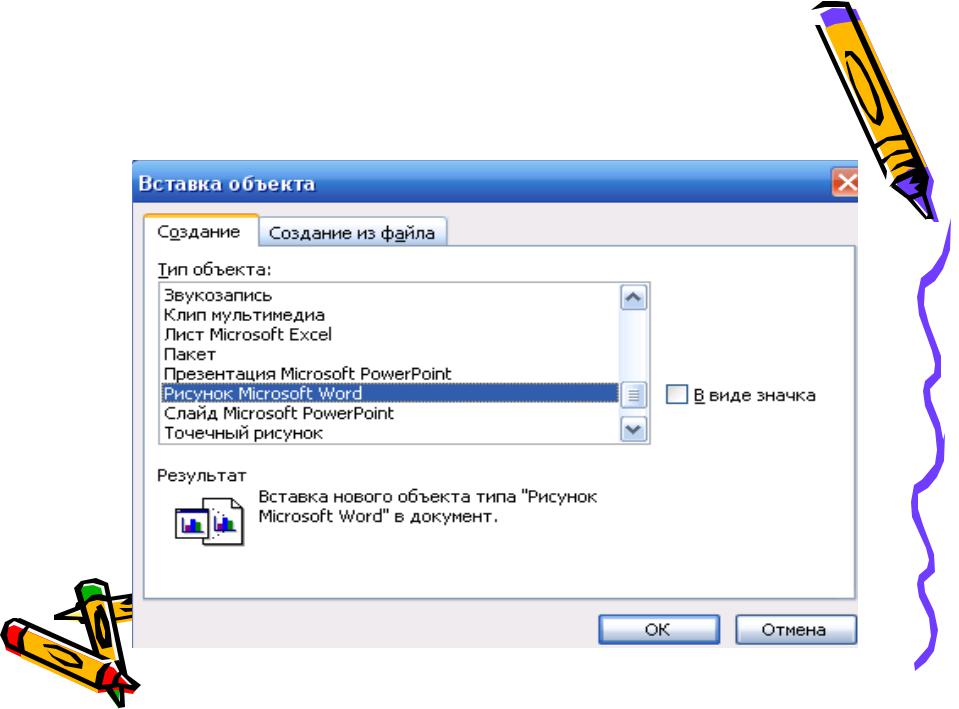
Создание рисунка (Вставка / 
 Объект / Рисунок Microsoft
Объект / Рисунок Microsoft
Word)
4
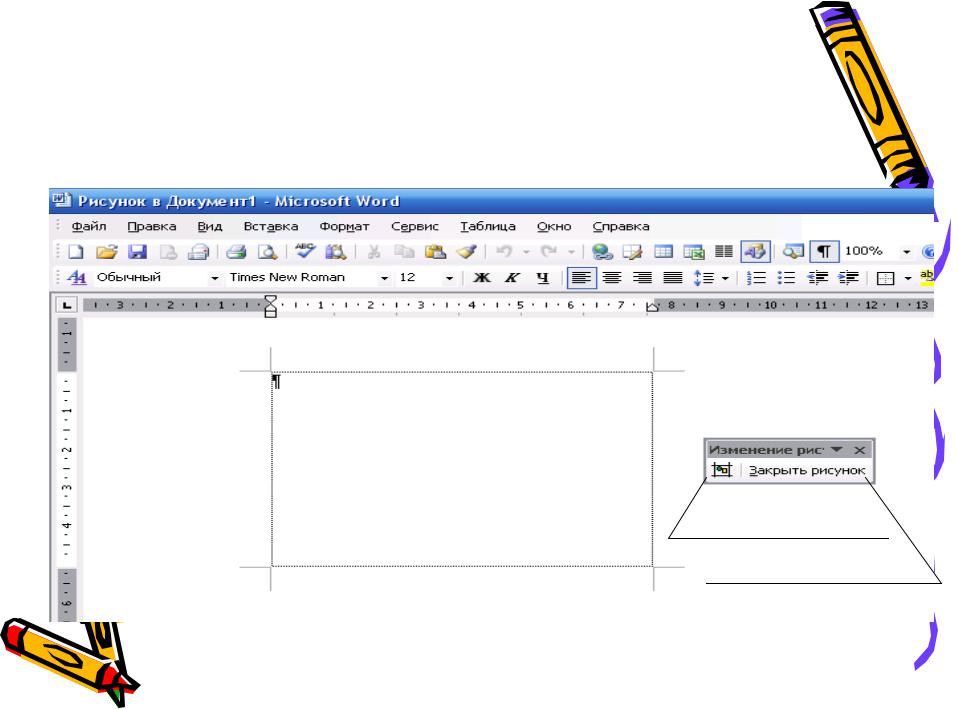
Объект – рисунок MS Word
Подогнать
поля
Закрыть
рисунок
5
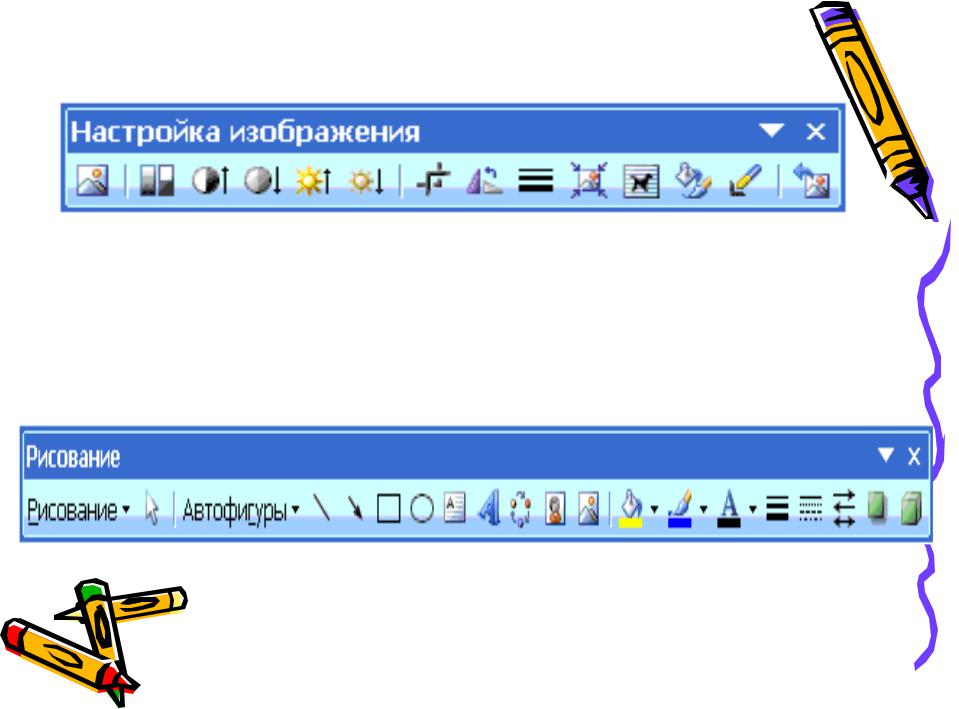
изображения
14 |
2 |
3 |
4 |
Панель |
10 |
11 |
12 |
13 |
||||
1 |
5 |
6 |
7 |
8 |
9 |
|||||||
инструментов
Рисование
1 |
2 |
3 |
4 |
5 |
6 |
7 |
8 |
9 10 |
11 12 |
13 |
14 |
15 |
16 17 18 |
19 20 |
|
|
|
|
|
|
|
|
|
|
|
|
|
6
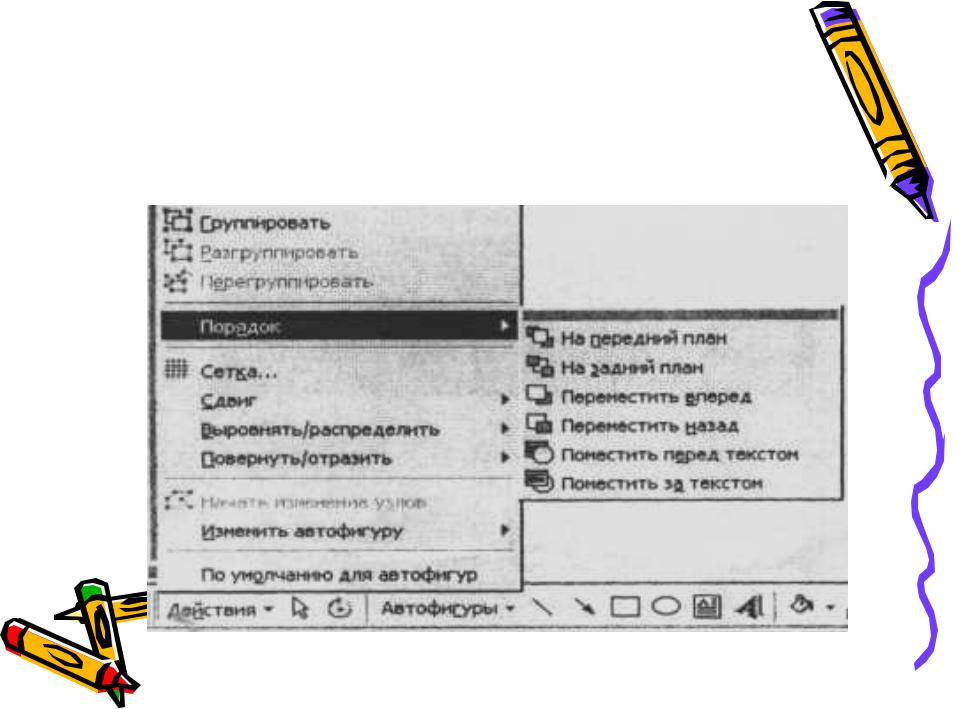
Кнопка Действия (Рисование)
7
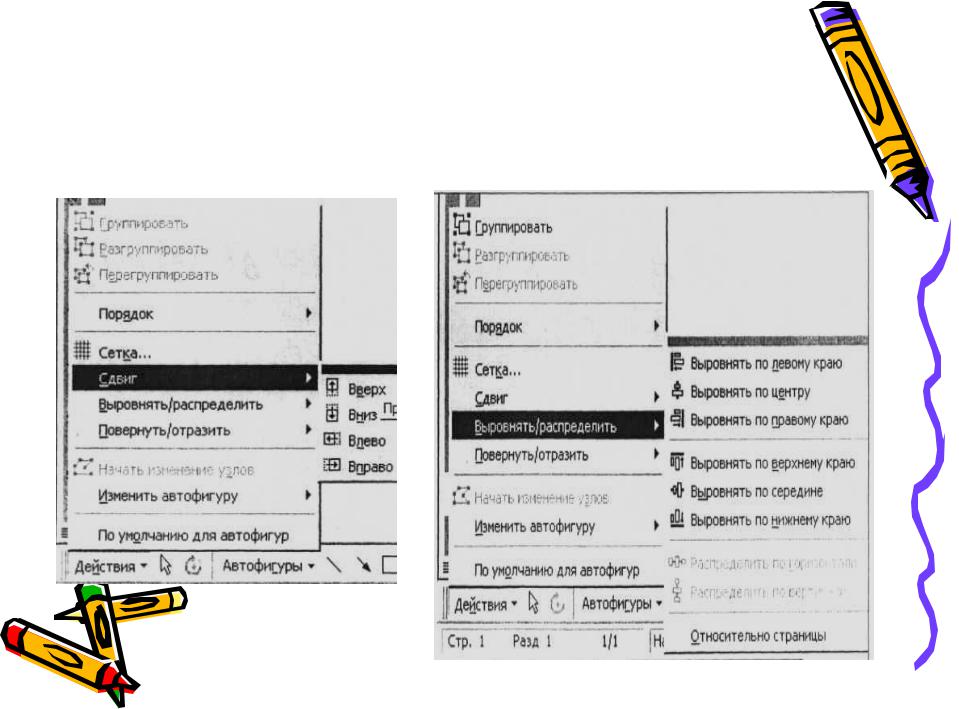
Кнопка Действия (Рисование)
8
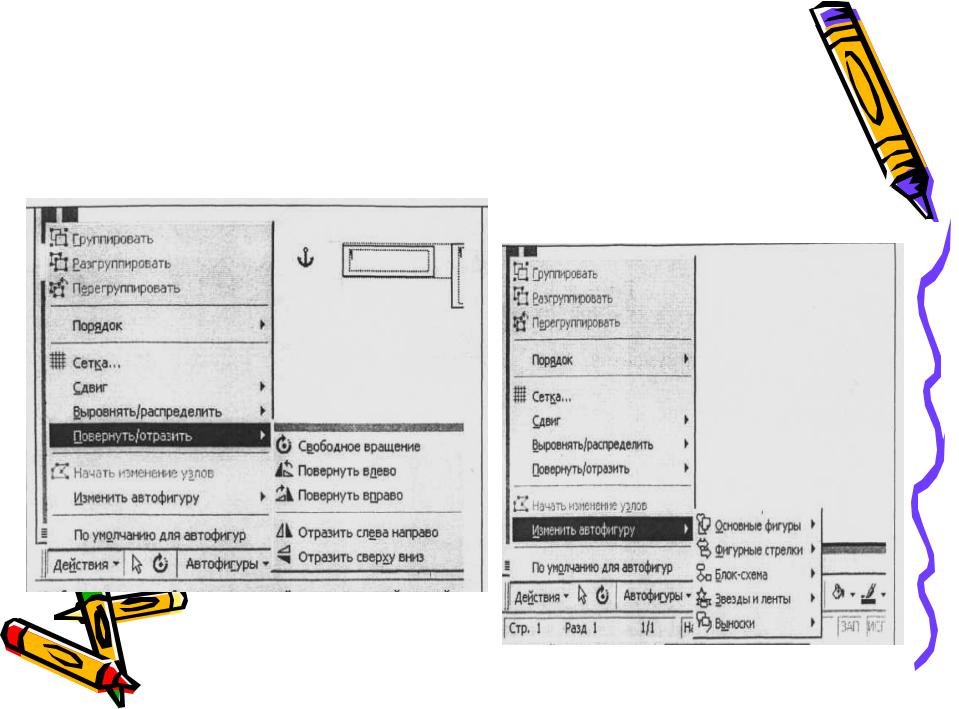
Кнопка Действия (Рисование)
9
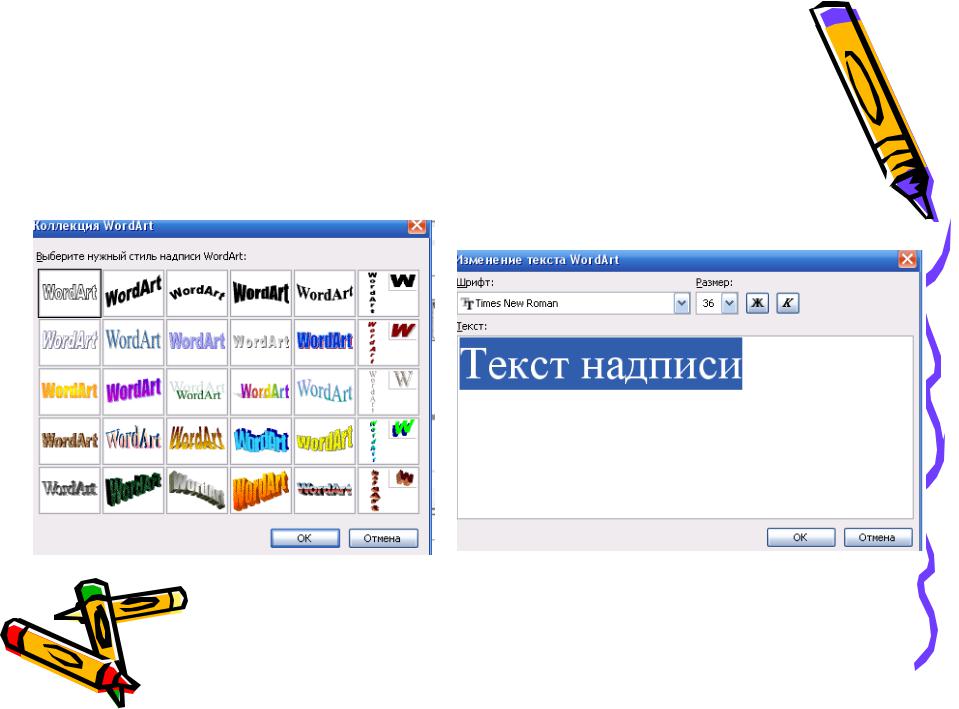
Текстовые эффекты (WordArt)
(WordArt)
10
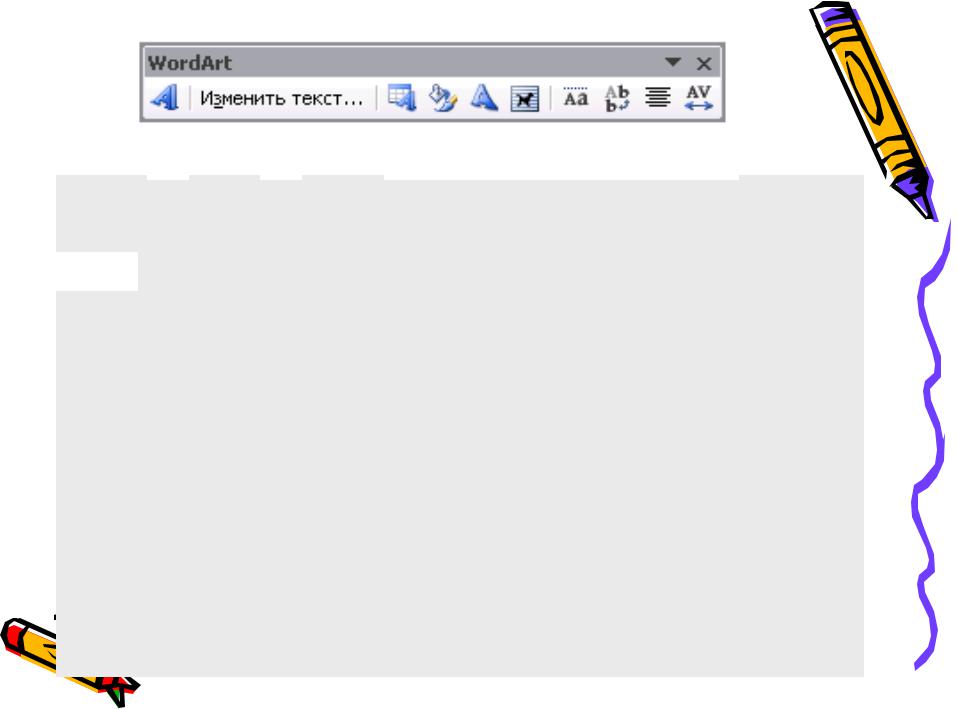
1 |
2 |
3 |
4 |
5 |
6 |
7 |
8 |
9 |
10 |
1 Выбор формы изображения текстового фрагмента
2Изменить текст
 Выбор вида шрифта
Выбор вида шрифта
Выбор размера шрифта Установка полужирного начертания
3Коллекция WordArt
4 Формат графического объекта
5Меню Текст-фигура
6Меню Обтекание текстом
7 Установка одинаковой высоты прописных и строчных букв
8Поворот букв на 90 градусов
9 |
Центрирование текста |
|
10 |
Выбор расстояния между отдельными символами |
11 |
|
|
